サーティファイExcel1級の模擬問題2の知識問題で答えがわからない問題が出ました。
それが、SmartArtで作った図形の一部だけを削除する方法でした。
本日は、その削除方法について解説していきたいと思います。
SmartArtで作った図形の一部を削除する方法
例題
<図1>のSmartArtグラフィックから、文字の入力対象外である図形を個別に削除して、<図2>のように変更するには、[SmartArtのデザイン]タブで◯◯ボタンをクリックして、その後、不要な図形を削除する。
<図1>
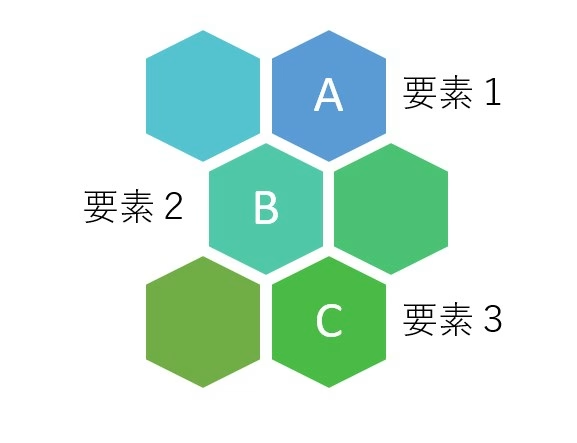
<図2>
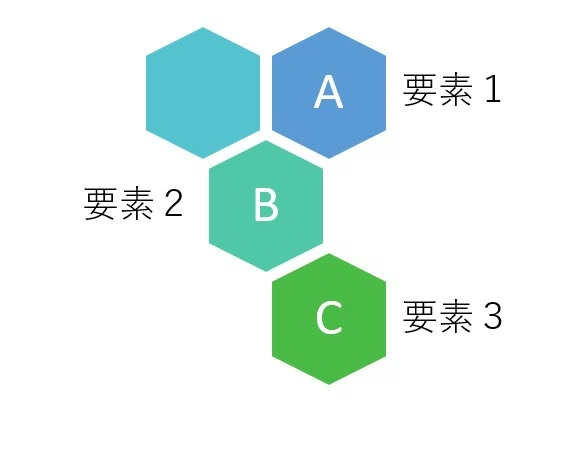
選択肢:
ア.[図形に変換]
イ.[グラフィックのリセット]
ウ.[図形の追加]
解答
ア.[図形に変換]
が正解となります。
ちなみに、イ.[グラフィックのリセット]を行うと、[SmartArtのスタイル]で設定したものがリセットされます。
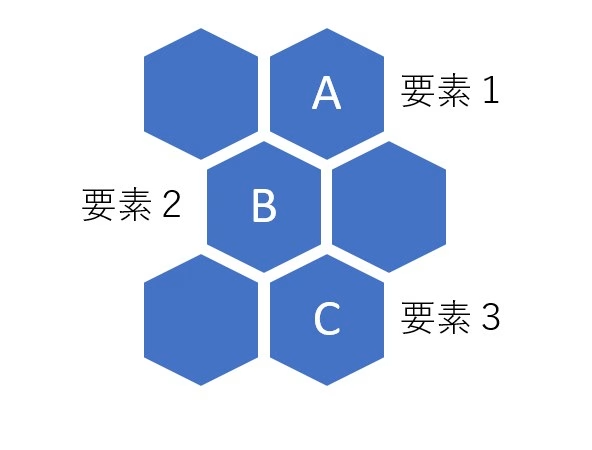
ウ.[図形の追加]を行うと、図形が追加されます。
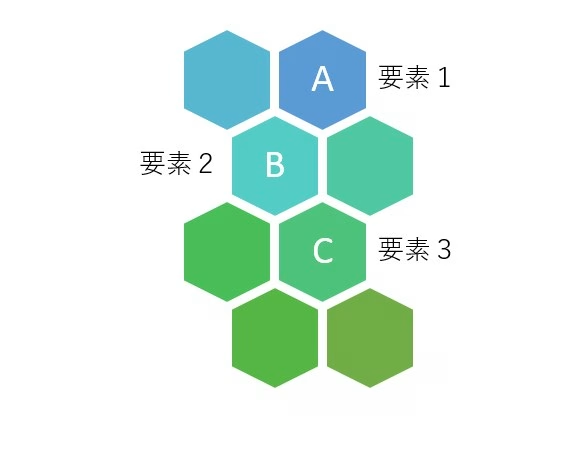
最後に
いかがでしたか?
SmartArtで作った図形の一部を削除するには、一旦、[図形に変換]してから不要な部分を削除とするということがわかりました。
これでSmartArtの図形に関する問題が出ても、対処できるようになったと思います。

白川秋
ではでは、参考までに。
おまけ
サーティファイの Excel®表計算処理技能認定試験1・2級を受験するにあたり、これさえ買っておけば必ず受かるといっても過言ではない一冊の本をオススメ致します。
それがこちら。
私も購入させていただき、大変お世話になっております。
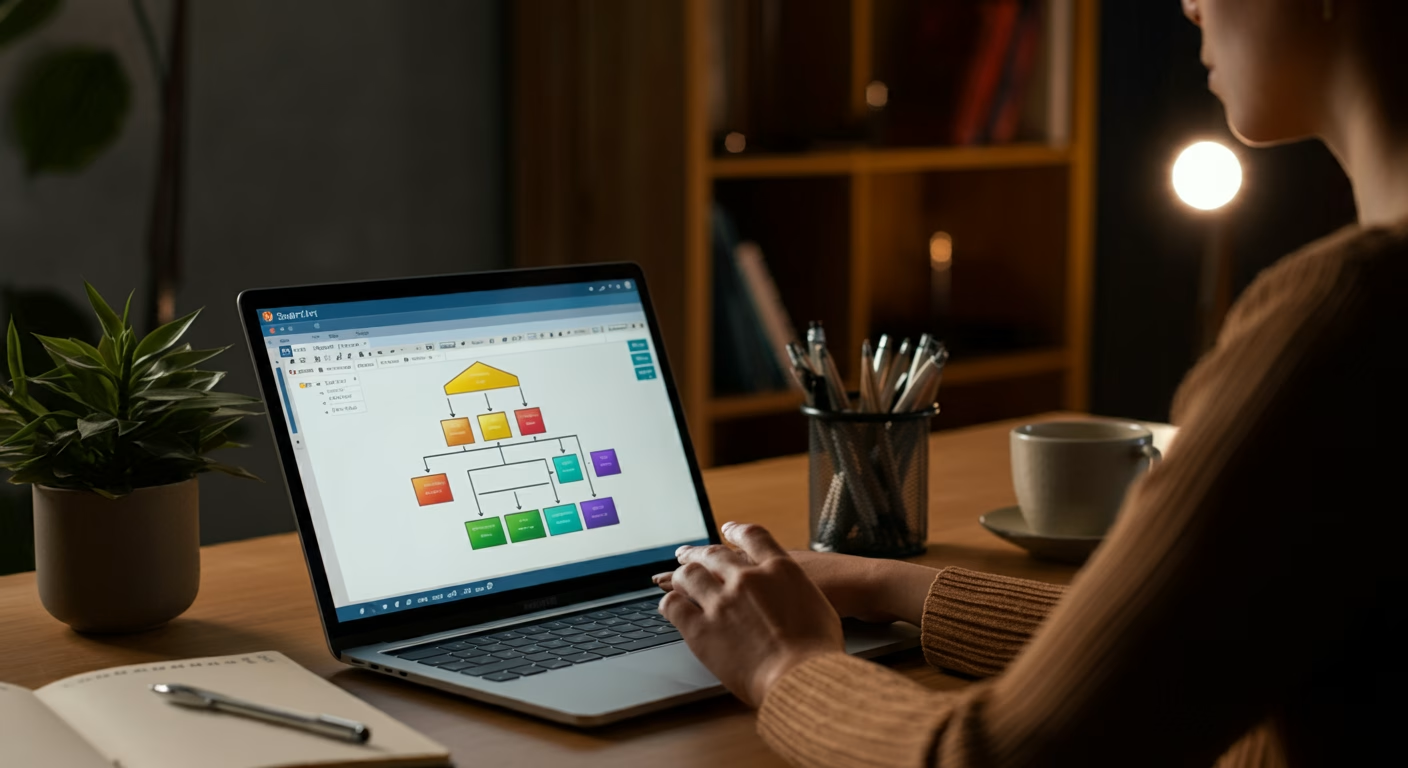

コメント